Si të fshini një faqe në Word {Udhëzues}
Po përpiqeni të fshini një faqe të zbrazët në Word? Në këtë udhëzues, ne do t
Edhe pse pajisjet elektronike janë sot sistemi ynë kryesor mbështetës. Ne nuk mund ta imagjinojmë jetën tonë pa to. Ne kemi të gjitha punët tona të zyrës dhe sende të tjera të disponueshme në laptopët dhe smartfonët tanë. Si rezultat, ne duhet të kujdesemi mirë për ta. Gjatë përdorimit të këtyre pajisjeve, ne mund të hasim disa defekte dhe komplikime në sistemin tonë.
Megjithëse janë makineri, ato gjithashtu kanë nevojë për kujdes të mirë për të funksionuar siç duhet. Përdorimi i vazhdueshëm i këtyre pajisjeve mund të ngadalësojë procesorin dhe mund të zvogëlojë efikasitetin. Prandaj, duhet të bëhen herë pas here përmirësimet dhe eliminimi i dosjeve të panevojshme.
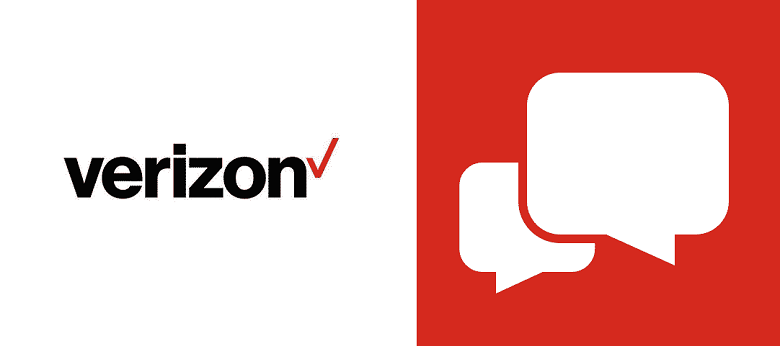
Kjo zvogëlon shanset e prishjes së sistemit dhe siguron efikasitet më të lartë. Një problem i madh që shfaqet në sistem, i cili bëhet një kërcënim i madh, është "Aplikacioni Message+ vazhdon të ndalet".
Përmbajtja
Si të rregulloni mesazhin+ që ndalon
Duke folur për "Message+", është një aplikacion mesazhesh i përdorur gjerësisht. Kohët e fundit, shihet se gjatë përdorimit të Message+, përdoruesit po hasin probleme të vazhdueshme përplasjeje dhe defekte të përkohshme. Shumë herë, i gjithë sistemi provokohet për shkak të këtij aplikacioni të vetëm.
Ato mund të pengojnë aplikime të tjera dhe efikasitetin e tyre. Prandaj, për shkak të problemeve të tilla që shfaqen, ekziston nevoja për zgjidhjen e problemeve të tilla. Ne duhet të ndërmarrim disa hapa të nevojshëm për këtë.
1. Pastro cache dhe të dhënat
Kjo është metoda më e lehtë dhe më e përdorur shpesh që mund të zgjidhë lehtësisht problemet që lindin për shkak të prishjes së aplikacionit Message+. Hapat e përfshirë në këtë proces janë,
Hapi 1: Hapni opsionin "Cilësimet" në smartphone tuaj. Shkoni te "Aplikacionet". Megjithatë, në disa pajisje, së pari, përdoruesit duhet të marrin rrugën për në "Menaxheri i Aplikimeve".
Hapi 2: Nga lista e aplikacioneve të instaluara të disponueshme, klikoni në "Message+". Pasi të hapet një dritare e re, klikoni në "Storage".
Hapi 3: Trokitni lehtë mbi opsionin "Pastroni cache" në dispozicion dhe klikoni "Po" për të ekzekutuar veprimin tuaj. Tani do t'ju duhet të klikoni në "Pastroni të dhënat" dhe trokitni lehtë mbi "Po" përsëri për të ekzekutuar veprimin tuaj.
Hapi 4: Tani, kthehuni te "Aplikacioni" dhe zgjidhni "Dyqani Google Play". Shkoni te "Storage". Prekni "Pastro cache" dhe "Pastro të dhënat".
Në fund të fundit, kjo është bërë, rinisni pajisjen tuaj dhe identifikohuni duke përdorur kredencialet tuaja. Pas kësaj, hapni mesazhin+ dhe kontrolloni nëse ka ndaluar së përplasuri apo jo.
2. Përditësoni aplikacionin dhe softuerin e sistemit
Për përditësimin e aplikacionit, shkoni te " Play Store". Kërkoni për Message+ ose Verizon Messages. Hapni aplikacionin dhe klikoni mbi përditësimin. Prisni për ca kohë dhe më pas hapni përsëri aplikacionin dhe shikoni nëse problemi është zgjidhur apo jo.
Për përditësimin e softuerit të sistemit,
Hapi 1: Shkoni te "Cilësimet". Kërkoni "Rreth telefonit". Klikoni në "përditësimin e softuerit".
Hapi 2: Klikoni në "Shkarko dhe instalo përditësimet e softuerit". Prisni për pak kohë, derisa pajisja të shkarkojë dhe përditësojë firmuerin në pritje.
Pasi pajisja të riniset, hapni aplikacionin dhe kërkoni përmirësime.
3. Riinstaloni Message+
Për të riinstaluar mesazhin+,
Hapi 1: Shkoni te Cilësimet. Kërkoni për menaxherin e aplikacionit.
Hapi 2: Kërkoni Message+. Klikoni në opsionin e çinstalimit. Shkoni te Play Store dhe instaloni Message+.
Procesi siguron që të gjitha çështjet teknike të shkaktuara për shkak të gabimeve të zgjidhen në mënyrë të barabartë.
4. Fshij ndarjen e cache
Kur bëhet fjalë për fshirjen e ndarjes së Cache,
Hapi 1: Shtypni butonin e energjisë për një kohë dhe fikeni pajisjen tuaj. Mbani të shtypur Volume Up + Volume Down dhe butoni Power njëkohësisht kalon në modalitetin e rikuperimit.
Hapi 2: Në rastin e një pajisjeje Samsung me një çelës Bixby, shtypni butonin Volume Up+ Bixby + butonin e ndezjes. Lundroni në modalitetin e rikuperimit duke përdorur tastet e volumit.
Hapi 3: Klikoni në ndarjen e fshirjes së cache. Prisni që sistemi të pastrojë të gjithë cache dhe mund të shihni një mesazh të suksesshëm.
Pasi të bëhet kjo, thjesht rindizni pajisjen dhe shihni ndryshimet dhe përmirësimi ka ndodhur apo jo.
5. Rivendosni në fabrikë pajisjen tuaj Android
Për të rivendosur të dhënat e fabrikës -
Hapi 1: Shkoni te cilësimet. Zgjidhni Menaxhimi i Përgjithshëm. Klikoni Reset. Klikoni në "Rivendosja e të dhënave të fabrikës".
Hapi 2: Shkoni te Reset dhe shkruani fjalëkalimin tuaj. Zgjidhni Fshi të gjitha.
konkluzioni
Ka shumë arsye për të cilat ndodh përplasja në Message+. Por shumicën e kohës problemi zgjidhet duke pastruar cache. Prandaj, mirëmbajtja e duhur dhe përditësimet kohë pas kohe zvogëlojnë shanset e rrëzimit.
Po përpiqeni të fshini një faqe të zbrazët në Word? Në këtë udhëzues, ne do t
Kjo është një nga pyetjet më të mëdha që bëjnë përdoruesit, nëse mund të shohin kush e ka parë profilin e tyre në Instagram. Mësoni më shumë për mënyrat dhe mjetet që ndihmojnë në monitorimin e vizitorëve të profilit tuaj!
Mësimi për instalimin e një printeri në Windows 10, duke përfshirë printerët Wi-Fi dhe ata lokalë. Udhëzime hap pas hapi dhe zgjidhje për problemet e zakonshme.
Mësoni se si të zhbllokoni dikë në Facebook dhe Messenger lehtësisht me këtë udhëzues të detajuar. Ndiqni hapat e thjeshtë për të rifituar kontaktin me miqtë tuaj të bllokuar.
Dëshironi të fshini lejet e skaduara dhe të rregulloni portofolin e Apple? Ndiqni ndërsa unë shpjegoj në këtë artikull se si të hiqni artikujt nga Apple Wallet.
Pavarësisht nëse jeni i rritur apo i ri, mund t'i provoni këto aplikacione ngjyrosëse për të çliruar kreativitetin tuaj dhe për të qetësuar mendjen tuaj.
Ky udhëzues ju tregon se si të zgjidhni një problem me pajisjen tuaj Apple iPhone ose iPad që shfaq vendndodhjen e gabuar.
Shiko se si mund të aktivizosh dhe menaxhosh "Mos shqetëso" në iPad, në mënyrë që të përqendrohesh në atë që duhet të bësh. Këtu janë hapat që duhen ndjekur.
Shihni mënyra të ndryshme se si mund ta bëni tastierën tuaj iPad më të madhe pa një aplikacion të palës së tretë. Shihni gjithashtu se si ndryshon tastiera me një aplikacion.
A po përballeni me gabimin e iTunes që nuk zbulon iPhone ose iPad në kompjuterin tuaj Windows 11? Provoni këto metoda të provuara për të zgjidhur problemin tani!






